管理排班计划¶
EOC 支持在统一列表中对排班计划进行查看和管理,包括:实施批量排班,查看排班日历等。
前提条件¶
开始之前,请确保用户账号已被分配所需的权限。如需分配,请联系 组织管理员 添加。
实施批量排班¶
排班计划创建成功后,需要实施批量排班。可通过以下步骤实施排班:
登录 EOC,在左侧导航栏中选择 监控 > 语音告警 > 排班计划。
在排班计划列表页面中,选择目标计划点击
 。
。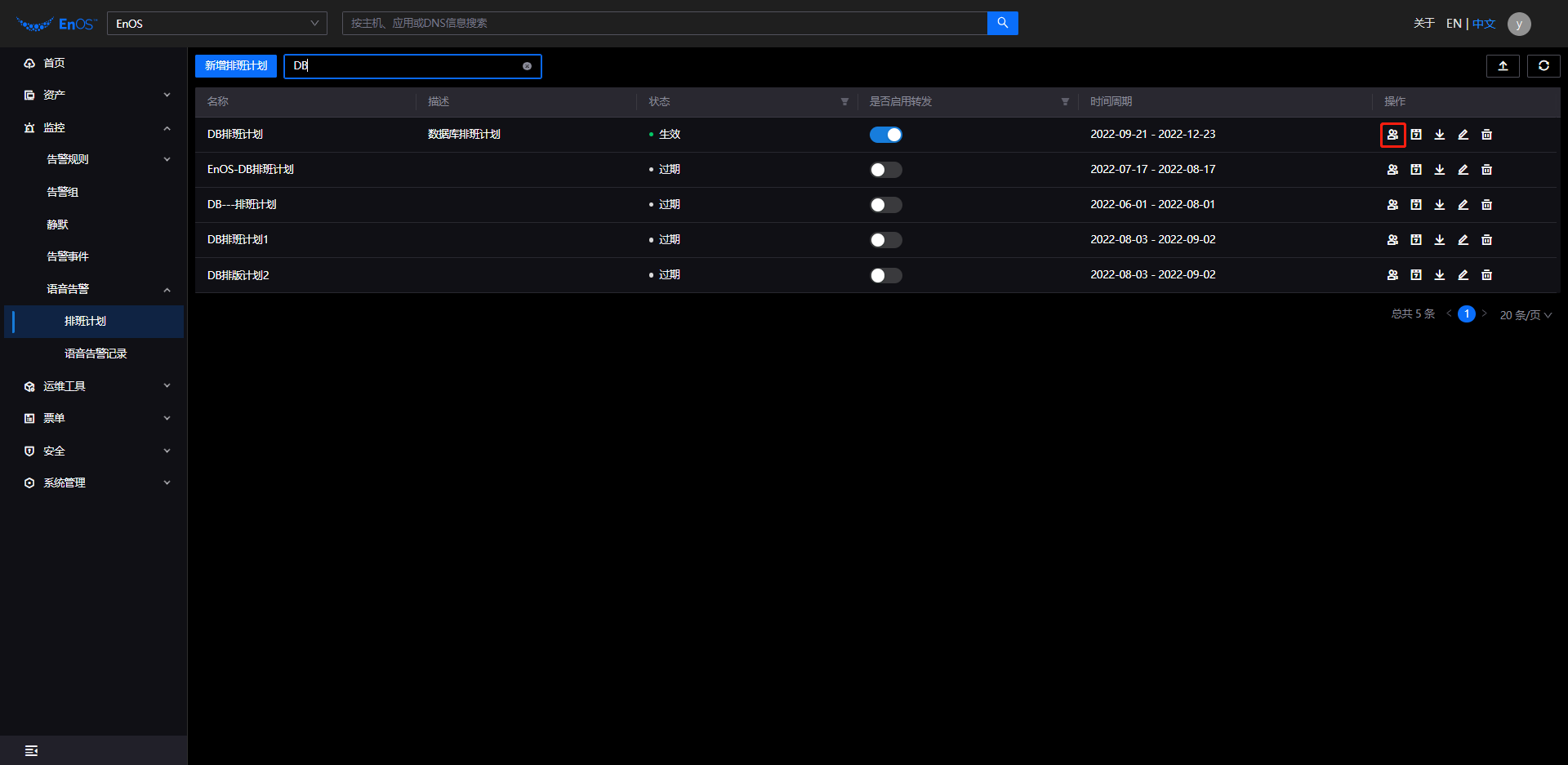
在批量排班页面中,可以完成排班配置:
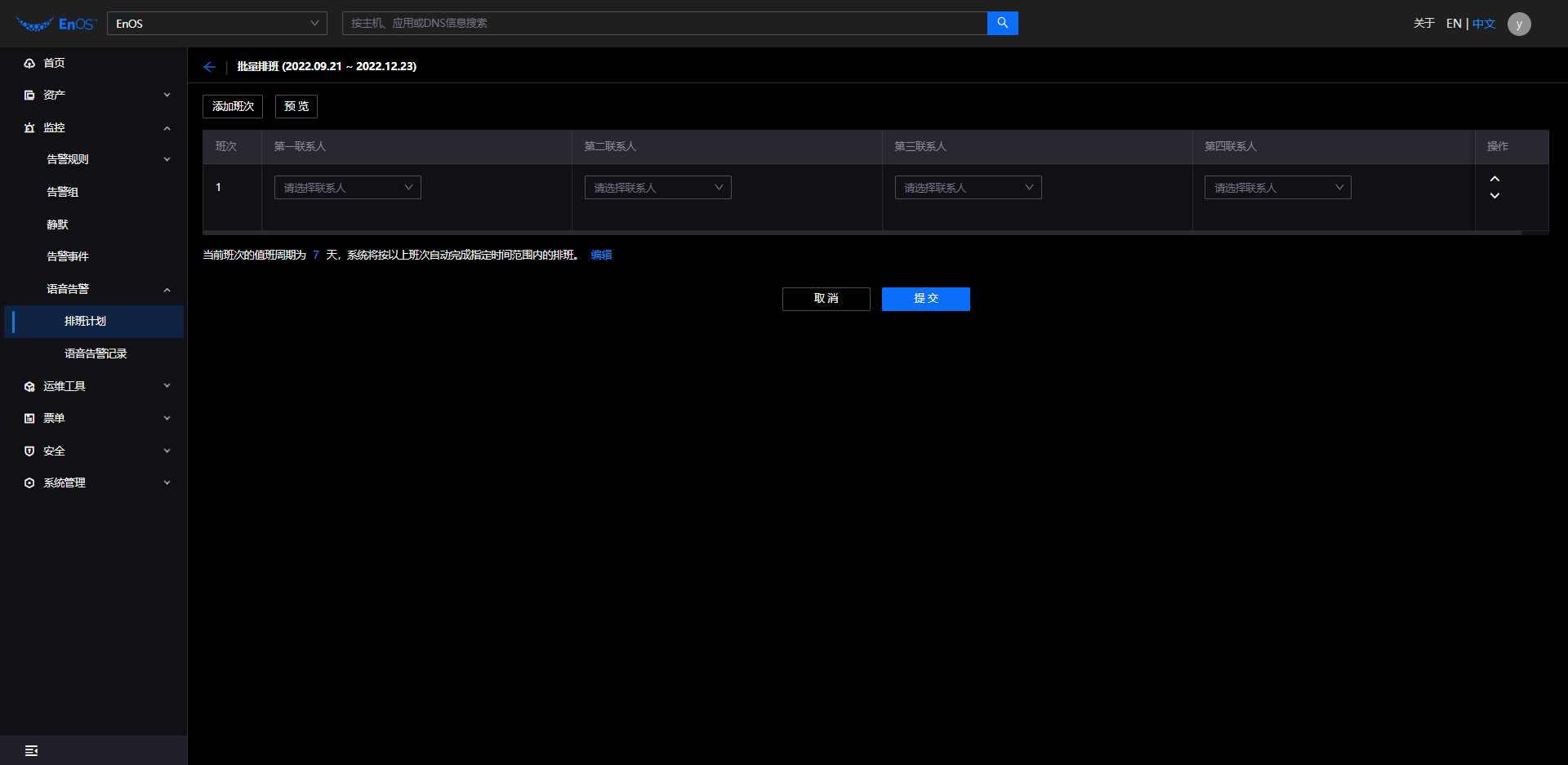
班次信息:在当前班次中,选择相应的联系人。
点击 添加班次,可以增加排班计划的班次数。
点击操作
 按钮,可以变更班次联系人的顺序。
按钮,可以变更班次联系人的顺序。点击
 ,可以删除班次。
,可以删除班次。点击 编辑,设置当前班次的值班周期,可设置1~7天。
点击 预览,可以查看自动生成的排班日历。
点击 提交 完成自动排班。
查看排班日历¶
通过以下步骤查看排班日历:
登录 EOC,在左侧导航栏中选择 监控 > 语音告警 > 排班计划。
在排班计划列表页面中,选择目标计划点击
 。
。在排班日历页面中,可以进行相应操作:
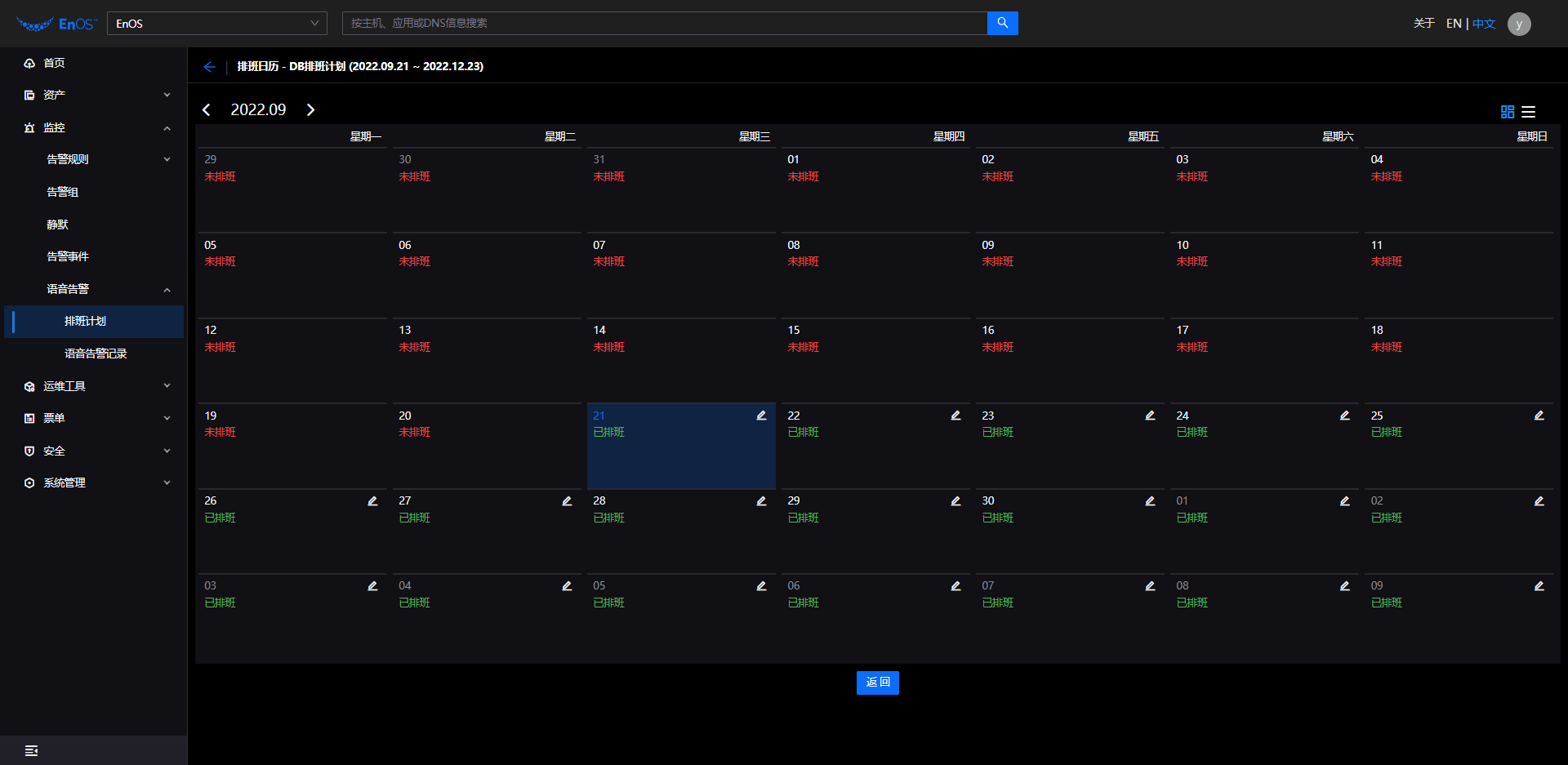
模式切换:点击
 切换日历/列表模式。
切换日历/列表模式。计划详情: 将鼠标移动到 已排班/未排班 可以查看当前时间排班计划联系人的信息。
修改排班:点击
 修改计划,选择需要修改的联系人,点击 提交 完成修改。
修改计划,选择需要修改的联系人,点击 提交 完成修改。
修改排班计划¶
通过以下步骤修改排班计划信息:
登录 EOC,在左侧导航栏中选择 监控 > 语音告警 > 排班计划。
在排班计划列表页中,选择目标计划记录点击
 。
。在修改排班计划页面中,完成基本信息的变更:
名称:输入需要修改的名称。
描述:输入需要修改的描述。
产品线:选择需要修改的产品线。
时间范围:荀泽需要修改的时间范围。
点击 下一步,完成转发策略信息的变更:
时间范围:选择需要修改的时间范围。
告警等级:选择需要修改的告警等级。
重试次数:输入需要修改的重试次数。
点击 提交。
删除排班计划¶
通过以下步骤删除排期计划:
登录 EOC,在左侧导航栏中选择 监控 > 语音告警 > 排班计划。
在排班计划列表页中,选择目标计划点击
 。
。系统将弹出二次确认提示,点击 确定 删除计划。
导出排班日历¶
通过以下步骤导出排班日历:
登录 EOC,在左侧导航栏中选择 监控 > 语音告警 > 排班计划。
在排班计划列表页中,选择目标计划点击
 。
。